Situatie
Mulți utilizatori raportează probleme legate de conexiunea laptopului cu Wi-Fi-ul, mai ales atunci când WiFi-ul se deconectează frecvent. Windows 8 vine cu o mulțime de îmbunătățiri aduse acestui capitol, dar în ciuda tuturor acestor îmbunătățiri, utilizatorii încă întâmpină dificultăți cu conexiunea lor de WiFi.
Ce putem face să remediem aceste probleme?
Solutie
Soluția 1 – Network Troubleshooter
- Apasă tasta de Windows
- Introdu în bara de căutare – Network Troubleshooting
- Folosește Troubleshooter-ul pentru a identifica și remedia problemele de conectivitate
Soluția 2 – Dezinstalează placa de rețea
Uneori probleme de conectivitate pot fi cauza unor drivere de rețea corupte. Soluția este destul de simplă, dezinstalarea acestora din Device Manager.
- Apasă tasta de Windows
- Introdu în bara de căutare – Device manager iar apoi apasă Enter
- Mărește tab-ul de adaptor de rețea, iar apoi click dreapta pe Network Card și dezinstalează-l
- Restartează computer-ul
Soluția 3 – Schimbarea setărilor de gestionare a consumului de putere
Dacă soluțiile prezentate mai sus nu vor funcționa, încearcă următoarele două soluții:
- Du-te în Control Panel, apasă pe Device Manager
- Click dreapta pe adaptorul de rețea și selectează proprietăți

- Du-te în tabul de gestionare a puterii (Power Management) și debifează setarea care permite computerului să se stingă pentru a salva energie electrică.
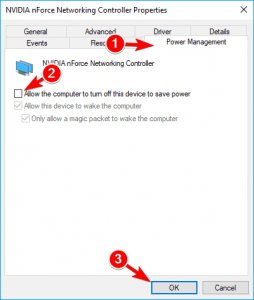
- Apasă OK și salvează modificările.
Și a doua soluție:
- Deschide RUN apăsând tasta de Windows + R
- Scrie control și apasă Enter.
- Selectează Power Options ca în imaginea de mai jos

- Apasă pe Change Plan Settings

- Apasă pe Change Advanced Power Settings în Edit Plan Settings

- Derulează pagina până la Wireless Adapter Settings și mărește-o, apoi mărește Power Saving Mode

- Click pe On Battery și Plugged in, apoi selectează Performanță Maximă la ambele.

Leave A Comment?